
William Charles
0
2401
47
Jedan od često citiranih problema s prelaskom na Linux je kompatibilnost datoteka. Neprekidno ćete slati korisnike datoteka drugih operativnih sustava i neće izgledati isto kada se otvore u aplikacijama kao što je Word. Iako možete instalirati fontove ili isprobati VM ili emulatore format teksta, a zatim ga pretvorite nakon što završite.
Jedan alat pomoću kojeg možete pretvoriti između formata je pandoc, osnovni alat u bilo kojem Linux korisničkom okviru.
Osnovna instalacija i uporaba Pandoca
Instalacija pandoca na većinu Linux distribucija stvar je jednostavnog putovanja u spremišta. Na Ubuntu sustavima sljedeća naredba instalira za vas:
sudo apt-get install pandocNakon instaliranja možete početi koristiti program naredbenog retka za pretvorbu datoteka. Izvrsno za rukovanje Markdownom i drugim laganim označnim jezicima, ako ih imate .doktor medicine datoteku koja leži okolo, možete je pretvoriti u HTML uz sljedeće:
pandoc -o myfile.html mojfile.md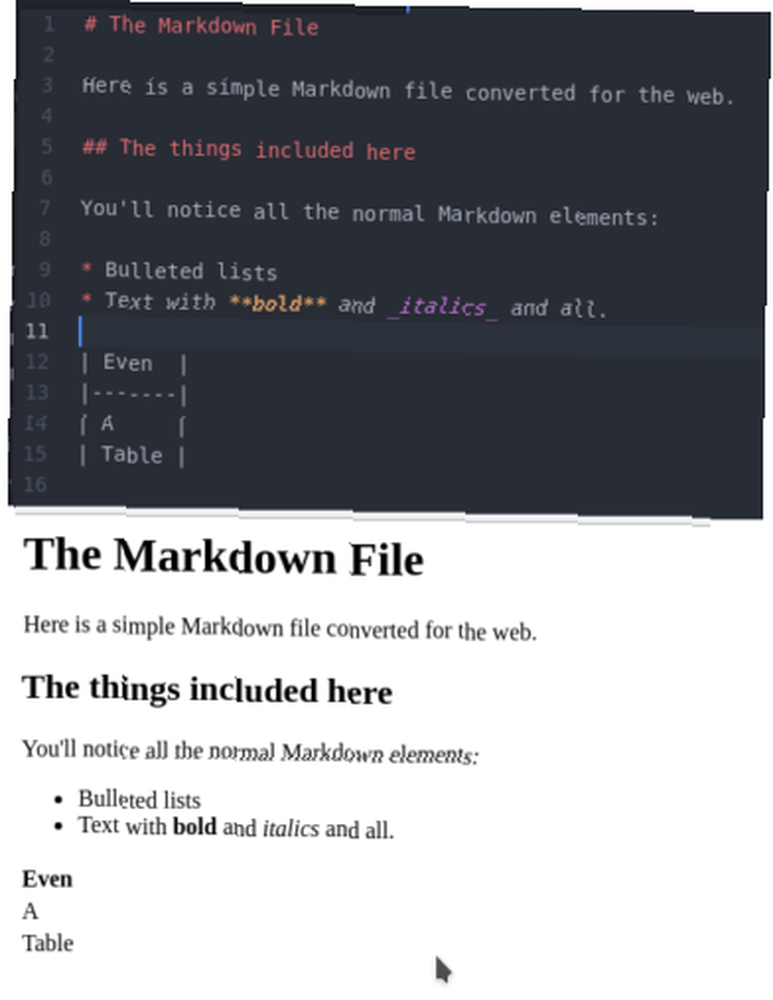
-o zastava govori ime izlazna datoteka ti želiš. U ovom slučaju također dovodi izlazni format (HTML) ekstenzijom datoteke. Možete koristiti -r (za čitati) i -w (za pisati) zastave da bi pandoc rekao vrstu pretvorbe koju želite. Pretpostavimo da ste navikli pisati u Markdown-u, ali morate nešto objaviti na stranici utemeljenoj na Mediawiki:
pandoc -r markdown -w mediawiki -o markdown.wiki markdown.md 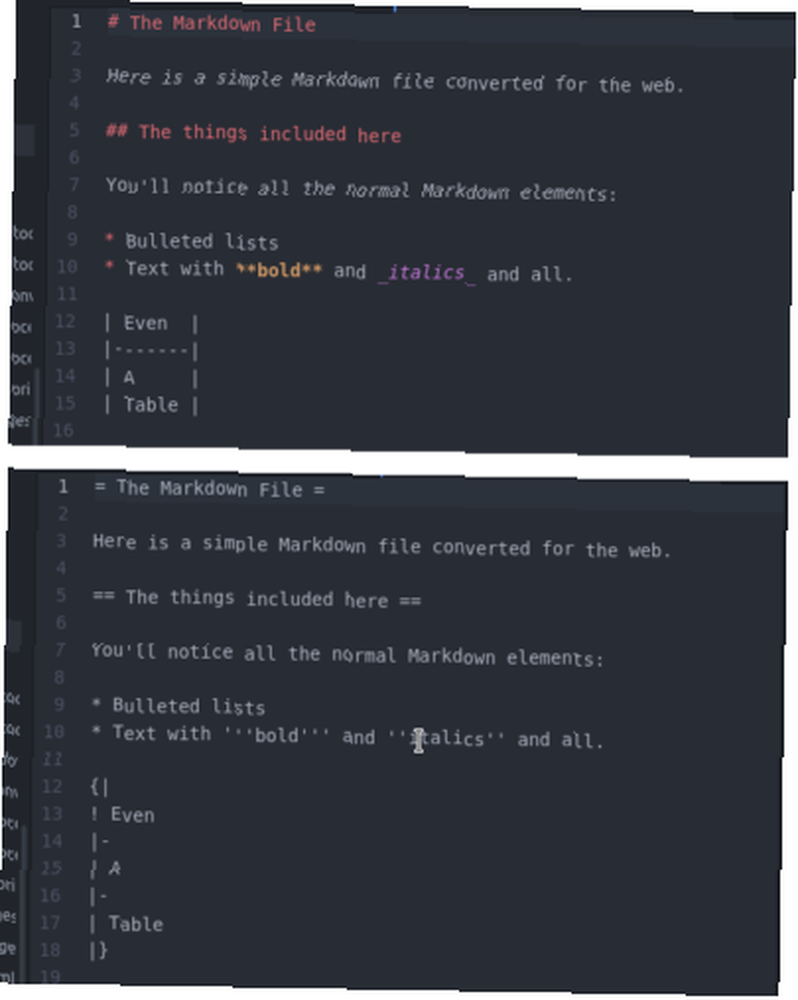
U svojim ranijim verzijama pandoc je bio fokusiran na “poboljšanje” datoteke, u smislu da može pretvoriti jednostavnije formate (poput Markdown-a) u složenije (npr. ODT ili Microsoftov DOCX). Ali sada će čitati i ovi složeniji formati. To znači da ste navikli na program za obradu teksta, ali vas muče svi razlozi za korištenje manjeg i prijenosnijeg formata običnog teksta Što je Markdown? 4 razloga zašto biste to sada trebali naučiti Što je Markdown? 4 razloga zašto biste ga trebali naučiti sada Umoriti HTML i WYSIWYG urednike? Tada je Markdown odgovor za vas bez obzira tko ste. , postalo je puno lakše.
S obzirom na direktorij pun Word datoteka, sljedeća naredba pretvorit će svaku od njih u Markdown:
za datoteku u * do pandoc -r docx -w oznaku -o "$ file" .md "$ file" učinjeno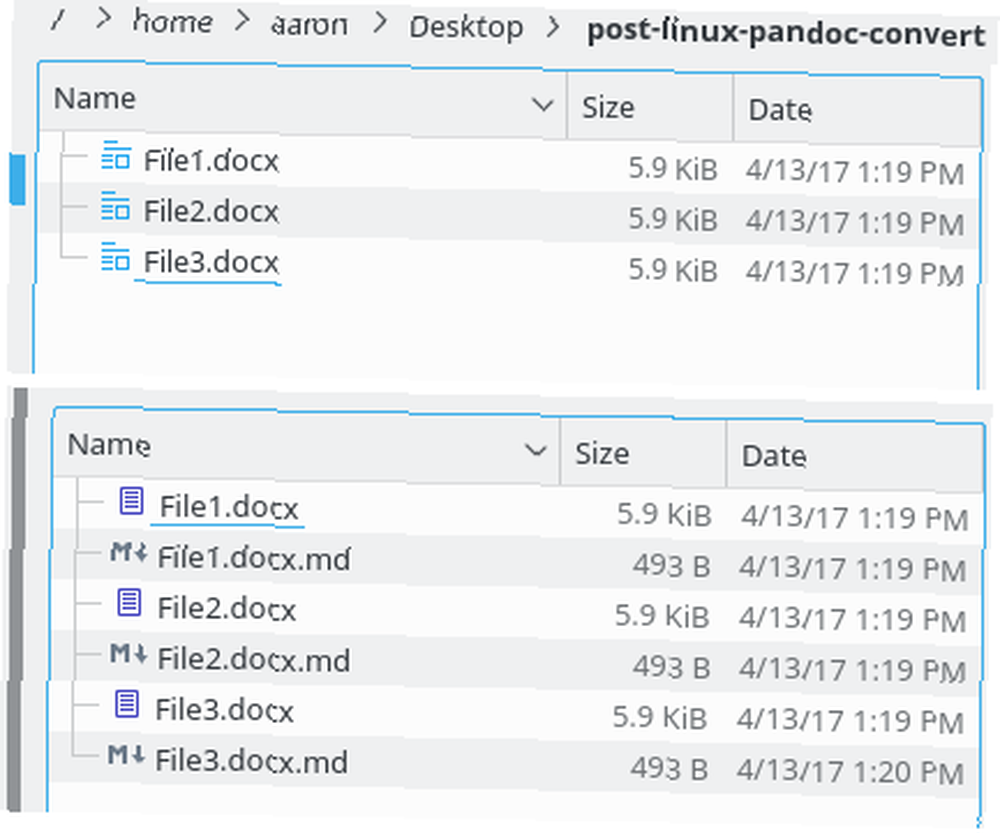
Imajte na umu da će vam to ostaviti nazive datoteka filename.docx.md, tako da ćete trebati pokrenuti naredbu za brzo preimenovanje (ili još bolje, dodajte je gore navedenom kao skriptu ljuske. 5 Ideje za postavljanje Linux-a za Cron Jobs & Shell skripte 5 Početne Linux ideje za postavljanje za Cron Jobs & Shell skripte s bash skriptom , možete obaviti složeni niz zadataka u jednom brzom pokretu, tako da je izvrstan za složene i ponavljajuće potrebe. To je također izvrstan način za upoznavanje terminala.).
Opcije naredbenog retka Pandoc
Sada kada imate neke osnove, razmotrit ćemo neke naprednije mogućnosti pandoc-ovih opcija naredbenog retka.
ODT / DOCX referentne datoteke
Pretpostavimo da ste sve stare, pozamašne datoteke za obradu teksta pretvorili u Markdown. Dok uživate u radosti pisanja običnim tekstom, morat ćete ih u nekom trenutku podijeliti s nekim. I da netko možda nije tako prosvijetljen kao ti. Jednostavno možete preokrenuti čitati i pisati zastave za pretvorbu datoteke u Word format:
pandoc -r oznaka -w docx -o wordfile.docx wordfile.mdNo neki ljudi vole Wordove datoteke s posebnim fontom, numeriranim naslovima itd. Pandocove datoteke docx pozadinske datoteke podržavaju datoteke predloška, nazvane referentne datoteke, samo za takvu prigodu. Ovi su ODT ili docx datoteke koje ste postavili sa svim potrebnim stilovima. Tada pandoc primjenjuje ove stilove prilikom pretvaranja ako mu proslijedite referentnu datoteku u naredbenom retku:
pandoc -r oznaka -w odt --reference-odt = / dom / korisnik / put / do / ref-file.odt -o lowriter.odt lowriter.md
Primijetite kako se slova konfigurirana u gornjoj referentnoj datoteci (Arial Black za naslov 1, itd.) Prikazuju u pretvorenoj datoteci u nastavku. Možete stvoriti onoliko referentnih datoteka koliko vam je potrebno (na primjer, jednu po klijentu). Zatim zanemarite oblikovanje u cijelosti dok pišete i primijenite stil u jednom koraku tijekom pretvorbe.
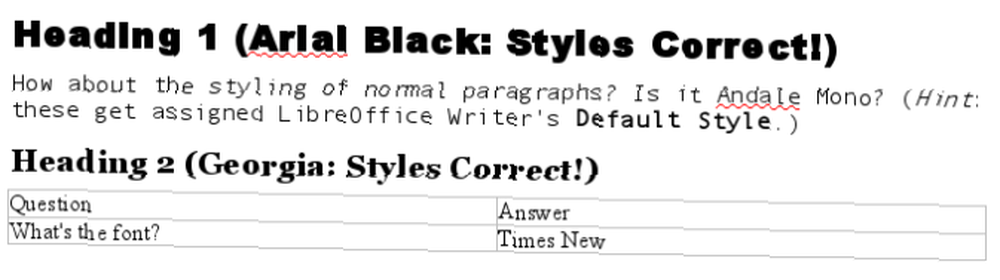
Vraćanje PDF-a završava
Stvaranje PDF-ova također je jednostavna vježba, kad instalirate neke potrebne pakete. Lagan način da dobijete mogućnost pisanja u PDF obliku jest instalirati wkhtmltopdf paket, alat naredbenog retka za pretvorbu HTML-a u PDF. pandoc to izvorno podržava, pa ako postavite pisati zastavu na HTML, ali izlazna datoteka kao PDF, to će tumačiti kao vašu namjeru za upotrebu wkhtmltopdf sve samo po sebi!
pandoc -r markdown -w html -o nicepub.pdf nicepub.mdAlternativno, možete potražiti potpuno opremljenu opciju pomoću sustava za unos teksta TeTex. Iskoristite činjenicu da su ti paketi Predložene instalacije za paket pandoc ponovnom instalacijom sa sljedećom naredbom:
sudo apt-get install --install-sugerira pandocZatim odmaknite se dok instalirate puno (stvarno, puno) paketa. Nakon dovršetka datoteke možete pretvoriti izravno u PDF datoteku tako da je navedete kao pisati zastava:
pandoc -r markdown -w pdf -o nicepub-tetex.pdf nicepub.mdDok wkhtmltopdf opcija zahtijeva instalaciju samo jednog paketa, pomoću TeTexa možete dobiti još neke rezultate prilagođene ispisu. Naime, serifni font se koristi prema zadanim postavkama, a stranice se automatski numeriraju.

Generator e-knjiga
Napokon, pandoc može pretvoriti vaše datoteke u e-knjige prikladne za čitanje na telefonu ili e-čitaču. Kako upravljati svojom kolekcijom e-knjiga za zapaliti Amazon s kalibrom kako upravljati svojom kolekcijom e-knjiga za zapaliti Amazon s kalibrom. Najveći problem s e-čitačem poput Amazonov zapaliti je da zahtijeva nerazumne napore za premještanje knjiga između različitih uređaja. Prije Kindle, zaljubio sam se u Caliber. Malo o teškom…. epub i epub3 pozadini će vam dati pravilno formatiranu e-knjigu:
pandoc -r oznaka -w epub -o moja knjiga.epub moja knjiga.md 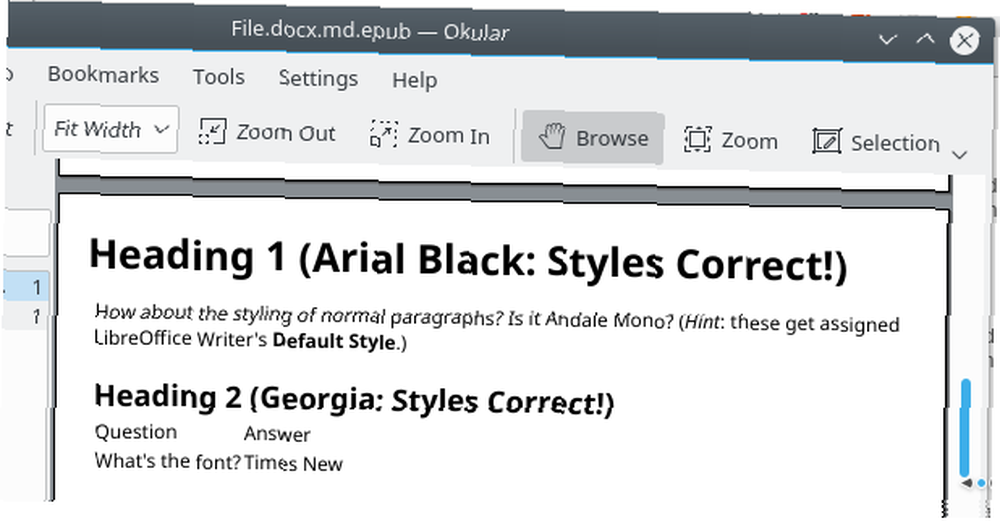
Napredni savjeti
Prednosti pandoca nadilaze njegovu moć kao uslužni program naredbenog retka ... na primjer, uključuje podršku za poboljšanu verziju Markdown-a i lako se može integrirati s grafičkim aplikacijama.
Pandocov Markdown okus
Osim što je alat za pretvorbu, pandoc podržava malo pojačani okus Markdown-a. Upotrebom pandoca umjesto standardnog smanjenje naredbe, na raspolaganju su vam neke dodatne značajke, uključujući sljedeće:
- Metapodaci - Pandocov okus Markdown-a omogućuje vam da u zaglavlje dokumenta uključite informacije poput autora, datuma, adrese e-pošte itd..
- Ukras teksta - Možete primijeniti tekstualne ukrase kao što su precrtani ili super / pretpis koji nisu podržani u standardnom Markdown-u putem pandoca.
- stolovi - To samo Pandoc čini vrijednim u usporedbi s “vanilija” Smanjenje. Koristeći znak cijevi za odvajanje ćelija tablice, možete stvoriti tablicu u rasponu od stvarno ružnog do čitljivog u običnom tekstu, kao i renderiranog formata.
- Fantastični popisi - Pandoc vam omogućuje oblikovanje popisa s nivoima u obrisu, npr. “1.,” zatim “.,” zatim “ja.,” itd. Možete odrediti i početni broj za popise, odakle popisi u običnom Markdownu počinju “1.”
- Isticanje sintakse koda - Možete označiti da se isticanje primijeni na blokove kodova tako da kažete pandoc koji je jezik.
Navedeno je samo izbor značajki pandoc Markdown. Posjetite stranicu s priručnikom na pandoc.org za potpuni popis dodataka koje ovaj okus Markdown nudi.
Koristite GUI s pandoc
Iako je pandoc učinkovit kao alat naredbenog retka, sadrži puno mogućnosti. Ako ste novi u Linuxu, možda biste radije koristili pandoc s GUI sučeljem. Iako po defaultu ne sadrži grafičko sučelje, možete je instalirati PanDocElectrion kako biste pretvorili svoje dokumente točkom i klikom. Preuzmite instalacijsku skriptu s web mjesta aplikacije, a zatim je pokrenite kako biste instalirali sve potrebne pakete i sam program.
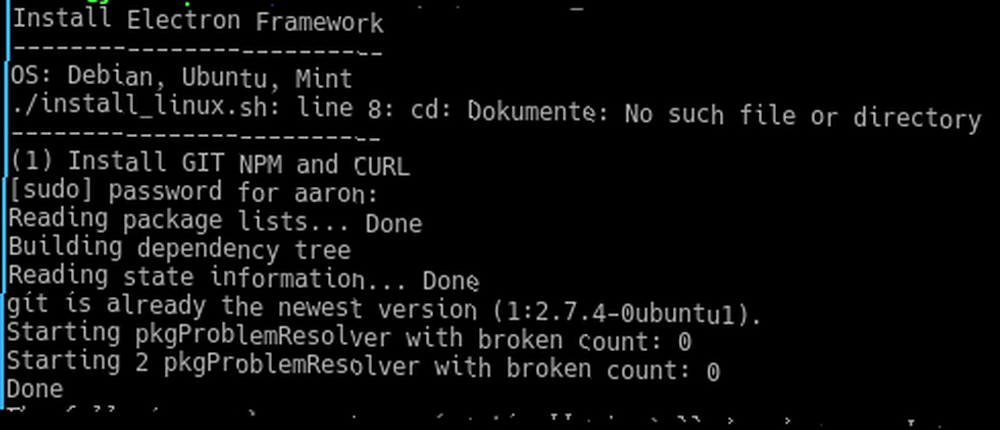
Jednom instaliran npm start naredba u PanDocElectron mapa će pokrenuti aplikaciju. S padajućim popisima formata i mogućnošću odabira ulazne datoteke u dijaloškom okviru ovo će vam pomoći da se naviknete na “u i izlazi” od pandoka, kakav je bio.
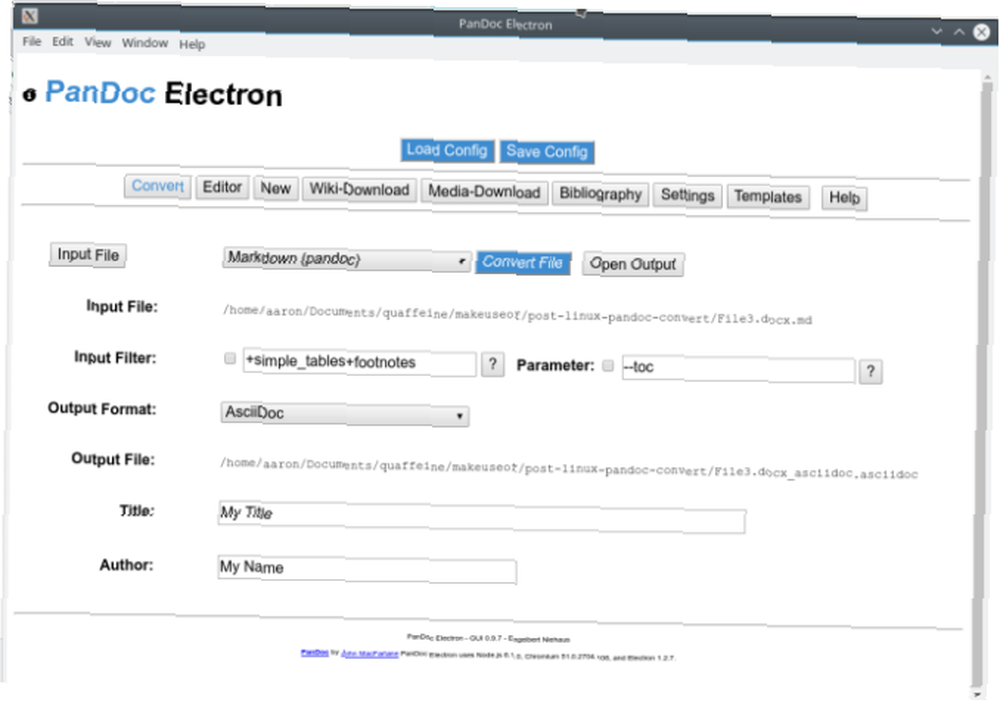
Ako vam je ugodno s nebrojenim mogućnostima i zastavama pandoca, ali samo želite jednostavan način poziv možete ga integrirati u svoj GUI uređivač teksta. Na primjer, uređivač Atoma sadrži nekoliko paketa koji pružaju mogućnost spremanja trenutne datoteke u različite formate pomoću pandoca (paket pandoc-pretvoriti):
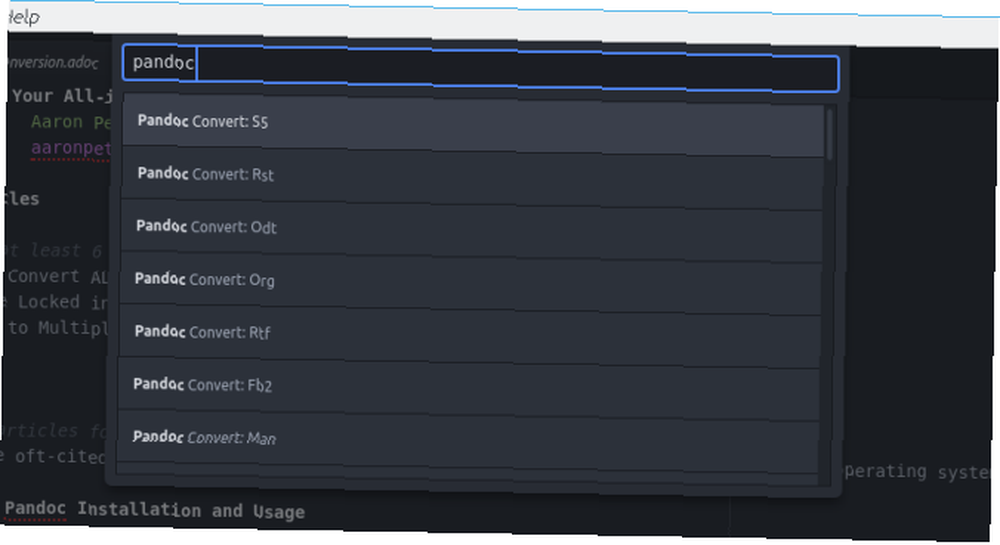
Druga je mogućnost pokrenuti pandoc naredbe pomoću uređivačkih ugrađenih funkcija, poput naredbe build. Atom-a Ugradbeni alate paket vam daje mogućnost određivanja prilagođenih naredbi:
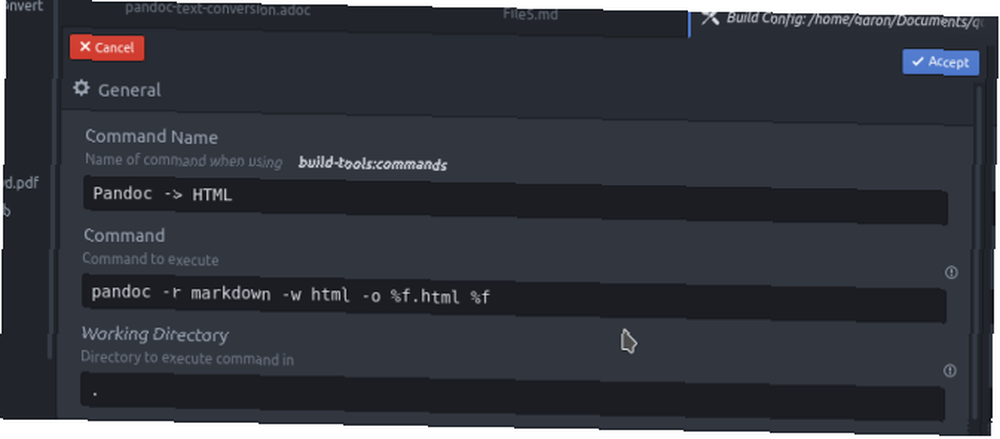
Zatim možete pozvati naredbu za izradu na datotekama kompatibilnim sa pandoc, baš kao i na izvornom kodu:

Pandoc uklanja stres zbog prebacivanja
Uz pandoc u svome priručniku, možete se lakše odmoriti znajući da uvijek možete dostavljati svoje dokumente drugim ljudima u obliku koji im je potreban. U isto vrijeme možete iskoristiti neke od sjajnih značajki Linuxa (razmislite o davanju jednog od uređivača teksta koji se temelji na terminalima, poput energija pokušaj).
Često se nalazite kako pretvarate datoteke naprijed-nazad između formata? Ako naiđete na probleme kompatibilnosti, javite nam u komentarima i vidjet ćemo možemo li upotrijebiti pandoc kako bismo vas riješili!
Kreditna slika: Nirat.pix putem Shutterstock.com











